Adicionando Áudio e Vídeo no Powerpoint 2010
O PowerPoint oferece suporte a multimídia nos slides. Você pode adicionar clipes de áudio ou vídeo aos slides que podem ser reproduzidos durante a apresentação.
As etapas a seguir o ajudarão a adicionar arquivos de áudio ou vídeo aos slides.
Step 1 - Vá para o Media grupo sob o Insert fita

Step 2 - Para inserir o arquivo de vídeo, selecione Video como tipo de mídia e Video from File para inserir um vídeo do seu computador ou disco rígido.

Step 3 - no Insert Video caixa de diálogo, procure um arquivo de vídeo e clique em Inserir.

Step 4 - Agora você verá que um arquivo de vídeo foi adicionado ao slide.

Step 5 - Para inserir o arquivo de áudio, selecione Audio como tipo de mídia e Audio from File para inserir um áudio do seu computador ou disco rígido.
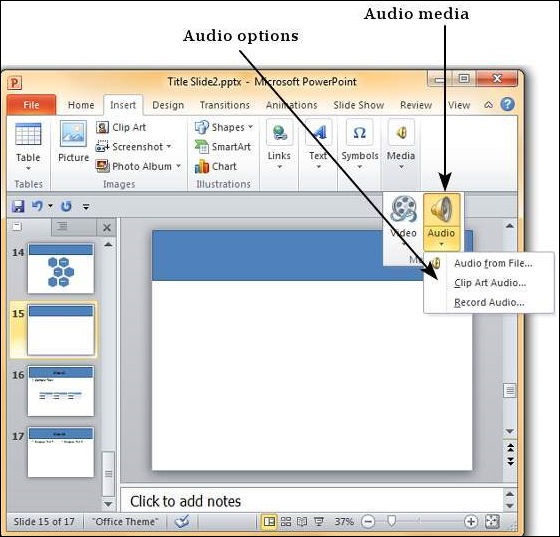
Step 6 - no Insert Audio caixa de diálogo, procure um arquivo de áudio e clique Insert.

Step 7 - Agora você verá que um arquivo de áudio foi adicionado ao slide.
